Beranda VB6 Visual Basic Cara Menghitung Selisih Tanggal Pada VB 6.0

Cara Menghitung Selisih Tanggal Pada VB 6.0
Bagaimana Cara Menghitung Selisih Tanggal Pada VB 6.0 ??? Bagi anda yang
sedang membuat Aplikasi Penyewaan atau Peminjaman atau Rental atau
Parkir biasanya butuh untuk menghitung selisih waktu atau tanggal.
Tutorial dibawah ini cocok untuk anda yang kesulitan dalam menghitung
selisih tanggal pada database dengan menggunakan pemograman VB 6.0.
Dibawah ini akan kami jelaskan dengan detail cara menghitung selisih
tanggal dengan VB 6.0 - Mohon untk fokus dan dipraktikan yaaaa :)
Silahkan ikuti langkah-langkah dibawah ini :
Langkah pertama, silahkan buat Database dan Tabel.
Nama Database : DBBelajarvb.mdb (kami menggunakan Database Access)
Buat Tabel dengan nama : Transaksi
Design Tabelnya adalah sebagai berikut :
Kemudian sebagai sample atau contoh masukan data seperti dibawah ini :
Jika sudah membuat langkah diatas, sekarang kita ke VB 6.0
Buatlah sebuah Project, kemudian buatlah design Form seperti gambar dibawah ini :
Cara Menghitung Selisih Tanggal Pada VB 6.0
Design Form diatas terdapat : Datagrid, Label1, Text1 dan Adodc1
Silahkan simpan di foler sesuai dengan keinginan anda
Masukan Database yang sebelumnya dibuat, dan masukan di folder yang sama dengan Project VB 6.0 anda
Masukan Koding dibawah ini pada Form diatas :
Caranya adalah, Klik Dua Kali atau Double Klik pada Datagrid, maka akan muncul data di Text1
Bagaimana mudah bukan??? Sampai Jumpa ditutorial kami berikutnya jangan lupa berkomantar yaaa
Source : belajarvb.com
Silahkan ikuti langkah-langkah dibawah ini :
Langkah pertama, silahkan buat Database dan Tabel.
Nama Database : DBBelajarvb.mdb (kami menggunakan Database Access)
Buat Tabel dengan nama : Transaksi
Design Tabelnya adalah sebagai berikut :
Kemudian sebagai sample atau contoh masukan data seperti dibawah ini :
Jika sudah membuat langkah diatas, sekarang kita ke VB 6.0
Buatlah sebuah Project, kemudian buatlah design Form seperti gambar dibawah ini :
Cara Menghitung Selisih Tanggal Pada VB 6.0
Design Form diatas terdapat : Datagrid, Label1, Text1 dan Adodc1
Silahkan simpan di foler sesuai dengan keinginan anda
Masukan Database yang sebelumnya dibuat, dan masukan di folder yang sama dengan Project VB 6.0 anda
Masukan Koding dibawah ini pada Form diatas :
Dim Koneksi As New ADODB.ConnectionSilahkan Run atau Jalan Project anda,
Dim RSTransaksi As ADODB.Recordset
Sub BukaDB()
Set Koneksi = New ADODB.Connection
Set RSTransaksi = New ADODB.Recordset
Koneksi.Open "PROVIDER=Microsoft.Jet.OLEDB.4.0;Data Source=" & App.Path & "\DBBelajarvb.mdb"
End Sub
Private Sub DataGrid1_DblClick()
On Error Resume Next
Call BukaDB
RSTransaksi.Open "Select * from Transaksi where NoTransaksi = '" & DataGrid1.Columns(0) & "'", Koneksi
If Not RSTransaksi.EOF Then
Text1 = CDate(RSTransaksi!TglKeluar) - (RSTransaksi!TglMasuk)
End If
End Sub
Private Sub Form_Load()
Text1 = ""
Call BukaDB
Adodc1.ConnectionString = Koneksi
Adodc1.RecordSource = "Transaksi"
Adodc1.Refresh
Set DataGrid1.DataSource = Adodc1
DataGrid1.Columns(0).Locked = True
DataGrid1.Columns(1).Locked = True
DataGrid1.Columns(2).Locked = True
End Sub
Caranya adalah, Klik Dua Kali atau Double Klik pada Datagrid, maka akan muncul data di Text1
Bagaimana mudah bukan??? Sampai Jumpa ditutorial kami berikutnya jangan lupa berkomantar yaaa
Source : belajarvb.com






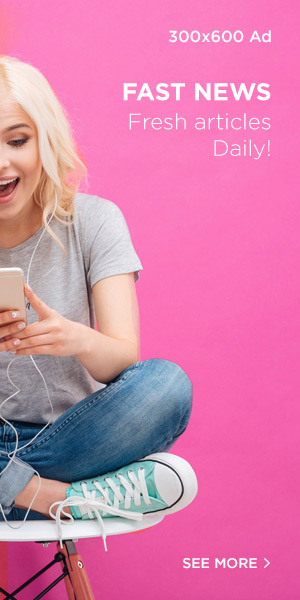
No comments
Post a Comment